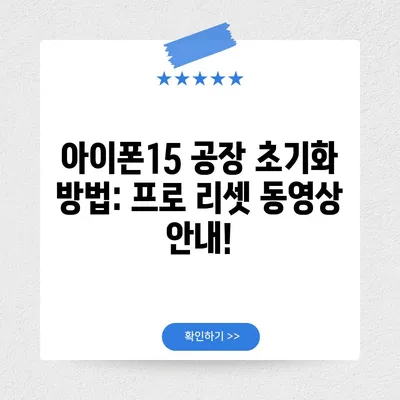아이폰15 초기화 방법동영상 프로 리셋 공장초기화
아이폰15 초기화 방법은 두 가지로 나뉘며, 공장 초기화 절차와 부분 데이터 삭제 방법을 알아보세요. 자세한 설명과 예제를 확인하세요!
아이폰15 초기화의 필요성
아이폰15를 사용하다 보면, 여러 가지 이유로 초기화가 필요할 수 있습니다. 초기화는 사용자가 자신의 기기를 다시 새 상태로 되돌리는 방법으로, 여러 형식이 존재합니다. 가장 흔한 두 가지 방법 중 하나는 부분 데이터 삭제 방법입니다. 이 방법은 특정 데이터만 지우고, 나머지 데이터를 그대로 두는 방법입니다. 반면, 공장 초기화는 모든 데이터를 삭제하고, 기기를 처음 구매했을 때 상태로 되돌립니다.
예를 들어, 기기 속도가 저하되거나 개인 정보 보호를 위해 기존 데이터를 삭제하고 새로 시작하고 싶을 때 공장 초기화가 필요할 수 있습니다. 또한, 중고로 기기를 판매할 때는 개인 정보를 완전히 삭제하는 것이 중요합니다. 이처럼 초기화는 단순히 기기를 새로 시작하는 것이 아니라, 사용자의 다양한 요구사항을 충족시킬 수 있는 유용한 기능입니다.
| 초기화 방법 | 설명 | 사용 상황 |
|---|---|---|
| 부분 데이터 삭제 | 특정 데이터 및 설정만 삭제 | 기기 속도 개선, 특정 문제 해결 |
| 공장 초기화 | 모든 데이터와 설정을 삭제, 새 기기 상태로 복구 | 기기 판매, 심각한 문제 발생 시 |
💡 아이폰15 초기화의 모든 비밀을 알아보세요! 💡
아이폰15 부분 데이터 삭제 방법
부분 데이터 삭제는 상황에 따라 유용할 수 있습니다. 여러분이 아이폰15의 저장 공간이 부족하거나 특정 앱에서 문제가 발생하는 경우, 이 방법이 딱 맞습니다. 이 방법은 설정에서 손쉽게 접근할 수 있으며, 사용자는 원하는 설정만 선택적으로 삭제할 수 있습니다.
먼저, 아이폰15의 설정 앱으로 이동해야 합니다. 그 다음 일반 메뉴를 선택한 후, 전송 또는 iPhone 재설정을 클릭합니다. 이곳에서 다양한 초기화 옵션을 확인할 수 있습니다. 요구에 맞는 옵션을 선택하는 것이 중요합니다. 예를 들어, 네트워크 설정을 재설정하면 Wi-Fi 정보를 재설정할 수 있습니다.
이 과정은 모두 직관적이며, 사용자에게 친숙한 인터페이스를 제공합니다. 각 단계에서 필요한 옵션을 선택하면서 원하는 결과를 얻을 수 있습니다. 이 과정은 소프트웨어와 설정의 문제를 쉽게 해결하는 데 도움을 줍니다.
| 설정 메뉴 | 설명 |
|---|---|
| 모든 설정 재설정 | 모든 사용자 설정과 선택된 데이터 삭제 |
| 네트워크 설정 재설정 | Wi-Fi 및 Bluetooth 연결 정보 삭제 |
| 키보드 사전 재설정 | 사용자 지정 키보드 사전 삭제 |
부분 데이터 삭제 후의 효과
부분 데이터 삭제를 통해 기기의 속도를 향상시키는 사례가 많습니다. 예를 들어, 과거의 Wi-Fi 네트워크를 삭제하거나, 잘못된 키보드 예측을 지우면 사용자가 더 원활하게 기기를 사용할 수 있게 됩니다. 이러한 작은 변화가 누적되면, 결국 전반적인 사용자 경험이 향상됩니다.
💡 삼성 갤럭시 공장 초기화 및 데이터 백업 방법을 알아보세요! 💡
아이폰15 공장 초기화 방법
아이폰15의 공장 초기화는 모든 데이터를 삭제하고 기기를 출고 상태로 되돌리는 강력한 방법입니다. 이 작업을 수행하기로 결정했다면, 먼저 데이터 백업을 꼭 하세요. iCloud나 iTunes를 이용해 손쉽게 데이터 백업을 할 수 있습니다. 데이터가 소실되면 복구할 수 있는 방법이 없기 때문에 항상 주의가 필요합니다.
이제 공장 초기화 과정으로 넘어가겠습니다. 설정에서 일반을 선택한 후, 전송 또는 iPhone 재설정을 클릭합니다. 이후 모든 설정 및 콘텐츠 지우기를 선택하면, 비밀번호 입력 후 초기화가 진행됩니다. 이 과정에서는 사용자의 비밀번호가 필요하므로, 미리 준비해 두는 것이 좋습니다. 데이터 용량에 따라 초기화에 걸리는 시간이 다를 수 있으므로, 이 점도 감안해야 합니다.
| 공장 초기화 과정 | 단계 |
|---|---|
| 설정 진입 | 설정 > 일반 > 전송 또는 iPhone 재설정 선택 |
| 초기화 선택 | 모든 설정 및 콘텐츠 지우기 선택 |
| 비밀번호 입력 | 사용자 비밀번호 입력 후 삭제 진행 |
공장 초기화의 결과와 중요성
공장 초기화는 기기의 성능을 최적화할 수 있는 방법이지만, 첫 구매 상태로 되돌리는 큰 변화이므로 신중해야 합니다. 초기화 후에는 설정을 다시 구성해야 하며, 필요한 애플리케이션을 재다운로드해야 합니다. 이는 사용자에게 시간과 노력이 필요하므로, 이러한 과정이 번거롭게 느껴질 수 있습니다.
그러나, 초기화를 통해 기기가 원활하게 작동하고, 불필요한 데이터를 정리할 수 있는 기회가 생기는 것을 명심해야 합니다. 특히, 중고 거래를 고려할 경우 개인 정보를 안전하게 지우는 것이 중요하므로 공장 초기화는 필수적인 과정입니다.
💡 아이패드 화면 회전 문제를 쉽게 해결하는 방법을 알아보세요. 💡
결론
아이폰15 초기화 방법에는 부분 데이터 삭제와 공장 초기화 두 가지 방법이 있으며, 이들은 각각의 상황에 따라 적절하게 사용될 수 있습니다. 초기화 절차는 사용자가 원하는 방향으로 자신의 기기를 관리할 수 있는 방법 중 하나입니다. 필요한 경우에는 언제든지 초기화를 고려하여 기기를 새롭게 시작할 수 있는 점을 기억하는 것이 중요합니다. 이제 여러분도 자신의 아이폰15를 효과적으로 관리하고, 필요할 때마다 쉽게 초기화할 수 있게 될 것입니다!
💡 아이폰15 공장 초기화 방법을 통해 기기를 새처럼 되살려 보세요. 💡
자주 묻는 질문과 답변
💡 아이폰15 초기화 전 알아둬야 할 중요한 팁을 확인해 보세요. 💡
질문1: 아이폰15를 초기화하면 데이터는 영구적으로 삭제되나요?
답변1: 네, 공장 초기화를 수행하면 모든 데이터는 영구적으로 삭제되며, 복구할 수 없습니다. 따라서 초기화 전에 데이터 백업을 꼭 하시기 바랍니다.
질문2: 부분 데이터 삭제는 어떤 경우에 유용한가요?
답변2: 저장 공간이 부족하거나 특정 앱에서 문제가 발생할 때 부분 데이터 삭제가 유용합니다. 이러한 설정을 통해 필요 없는 데이터를 선택적으로 삭제할 수 있습니다.
질문3: 공장 초기화 후 기기를 재설정하는 데 시간이 얼마나 걸리나요?
답변3: 공장 초기화 후 기기를 재설정하는 데는 데이터 용량에 따라 다르지만, 주로 10분에서 30분 정도 소요될 수 있습니다.
아이폰15 공장 초기화 방법: 프로 리셋 동영상 안내!
아이폰15 공장 초기화 방법: 프로 리셋 동영상 안내!
아이폰15 공장 초기화 방법: 프로 리셋 동영상 안내!